Aktuell gibt es viele Patches, neue BIOS-Versionen und diverse kleine Kinderkrankheiten bei ausgewählten Motherboard- und CPU-Konfigurationen, was z.B. den maximal erreichbaren Fabric-Takt betrifft. Da vergessen die meisten leider ganz schnell ein Problem, das die neue Heilige Dreifaltigkeit aus Motherboard, CPU und Grafikkarte empfindlich stören könnte: bestimmte BIOS-Grundeinstellungen und ein dadurch vielleicht auch unpassend installiertes Windows. Nach der Ankündigung der neuen Radeon Features durch AMDs CEO Dr. Lisa Su, bleibt nämlich ein Problem unerwähnt, das sich dann im Alltag durchaus rächen könnte. Um eine Enttäuschung über ein vielleicht “fehlendes” Feature zu vermeiden, sollten wir auf alle Fälle schon VORHER einmal drüber reden.
SAM braucht ein größenveränderbares PCI BAR, doch was ist das eigentlich?
AMD zeigte auf der Präsentation der neuen Radeon-Karten auch SAM, also Smart Access Memory. Dahinter verbirgt sich letztendlich nichts anderes als der clevere Umgang mit dem Base Address Register (BAR) und genau dieser Support muss zwingend aktiviert sein. Bei moderner AMD-Grafikhardware spielen größenveränderbare PCI-Bars (siehe auch PCI SIG vom 24.0.4.2008) eine wichtige Rolle, da die eigentlichen PCI BARs normalerweise ja nur auf 256 MB begrenzt sind, während man bei den neuen Radeon Grafikkarten bis zu 16 GB VRAM vorfindet.
Die Folge ist, dass nur ein Bruchteil des VRAM für die CPU direkt zugänglich ist, was eine ganze Reihe von Umgehungslösungen im sogenannten Treiber-Stack erfordert. Das kostet natürlich stets Performance und sollte demzufolge vermieden werden. AMD setzt bei SAM also genau dort an. Neu ist das nicht, muss aber sauber im UEFI implementiert und später auch aktiviert werden. Das wiederum geht nur, wenn das System im UEFI Modus läuft und CSM/Legacy deaktiviert sind.
Mehr darf erst einmal aus Gründen bestehender NDAs nicht verraten werden, aber das passende Dokument der PCI SIG ist seit 2008 öffentlich einsehbar und genau darauf beziehe ich mich auch. Interessierte Leser dürfen hier gern einmal schmökern.
ECN_Resizable-BAR_24Apr2008
Läuft Windows im Windows im UEFI-Modus oder nicht?
Mit dem grafischen Interface lässt sich ein UEFI (Unified Extensible Firmware Interface) deutlich komfortabler bedienen als das ältere BIOS und bietet zudem deutlich mehr Funktionen. Das UEFI sorgt dafür, dass nach dem Einschalten des PCs seine Komponenten richtig erkennt und genau das wird nun wichtig. Doch wurde das Betriebssystem, also Euer Windows wirklich im UEFI-Modus installiert? Manche Motherboard-Hersteller haben in den Default-Settings bei Auslieferung UEFI bereits ausgewählt (und vorgegeben), andere Hersteller wiederum nutzen den sogenannten CSM-Modus als Vorgabe. Und genau da wird es dann eklig.
MBR statt GPT, was nun?
Mit der Datenträgerverwaltung von Windows funktioniert die Umwandlung zu GPT leider erst einmal nicht. Was also tun? Mit dem Aomei Partition Assistant Standard funktioniert es trotzdem, sogar in der Gratis-Version. Diese Software konvertiert Euer MBR- in ein GPT-Laufwerk, selbst wenn sich Windows darauf befindet. Trotzdem geht auch dies nur mit einigen Kniffen, denn solange Windows von diesem Systemdatenträger aus läuft, geht auch damit erst einmal nichts.
Jetzt müsst Ihr die Festplatte entweder ausbauen und an einem anderen Rechner mit dem Tool kopieren, denn dann ist sie dort kein Systemdatenträger, oder man erstellt direkt unter Aomei Partition Assistant Standard eine bootfähige Rettungs-CD, die dann das Tool enthält und führt die Umwandlung letztendlich darüber durch. Dass der UEFI-Modus nur mit dem 64-Bit Windows funktioniert, sollte natürlich auch jedem klar sein.
Schlussbemerkung
Wer schon immer einmal vorhatte, sein Windows neu zu installieren, hat jetzt endlich einen handfesten Grund. Also rein ins BIOS, UEFI aktivieren (CSM damit also deaktivieren) und Windows nach dem Reboot neu installieren. Und vergesst nicht, im Setup-Vorgang erst einmal alle ggf. bereits noch bestehenden Partitionen komplett zu löschen. Eine kleine Randbemerkung habe ich dann aber doch noch. Wer noch Uralt-Komponenten nutzt, die mit dem UEFI nicht kompatibel sind, hat diesbezüglich erst einmal Pech gehabt. Also bitte vorher prüfen, dann klappt es auch mit SAM, oops, den Resizeable BARs.
Im Übrigen arbeitet ja auch NVIDIA an einer diesbezüglichen Lösung, also werden sich auch die grünen Hardware-Junkies einmal Gedanken übers UEFI und ihr Windows machen dürfen und sogar müssen. Es ist eh an der Zeit. Der Rest ist dann im Launch-Review lesbar. Also dranbleiben!
Update mit NVIDIA Statement
The capability for resizable / larger BAR is part of the PCI Express specification. NVIDIA hardware supports this functionality and will enable it on Ampere GPUs through future software updates. We have it working internally and are seeing similar performance results. Stay tuned.













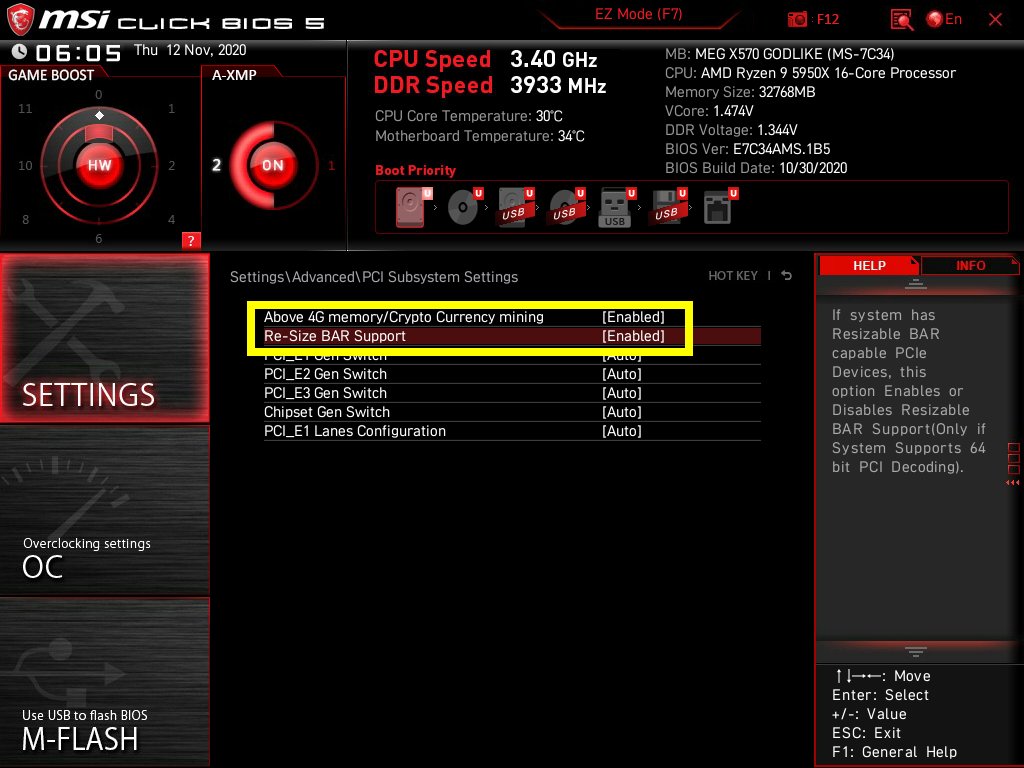

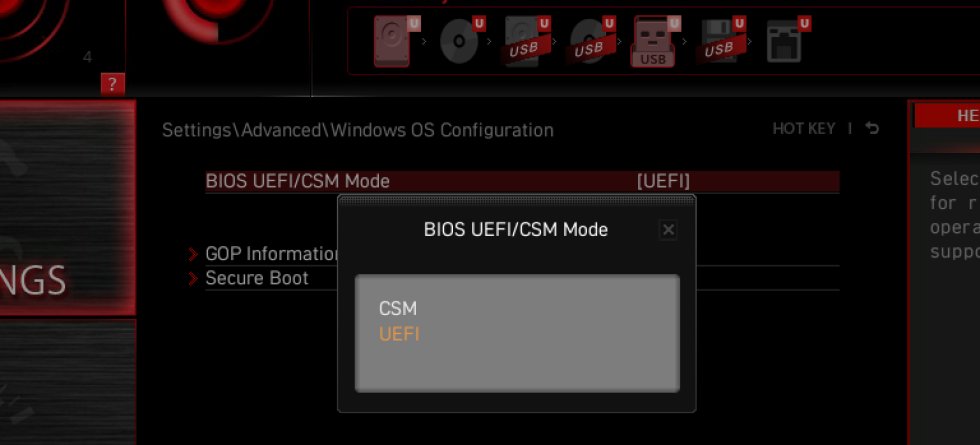
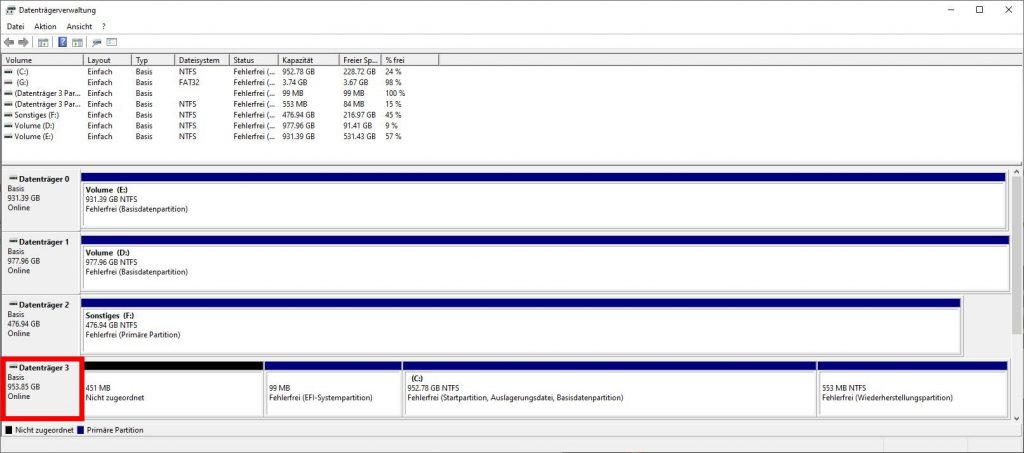
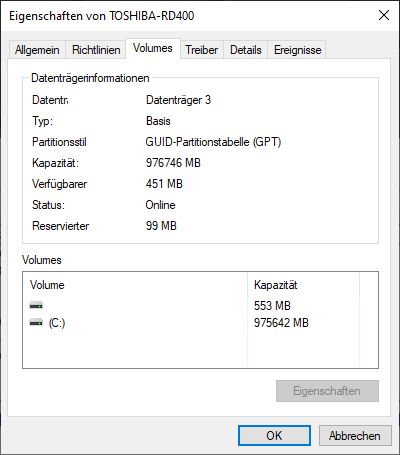


















Kommentieren